16.5 Konfiguration eines SIP-Trunks
Haben Sie einen SIP-Trunk wie in 16 Anlegen eines SIP-Trunks beschrieben angelegt, so können Sie später in der SwyxWare Administration die Einstellungen dieses Trunks verändern.
Werden Parameter eines Trunks verändert, so wird diese Änderung sofort wirksam. Es müssen keine Dienste dafür angehalten und erneut gestartet werden.
So konfigurieren Sie einen SIP-Trunk
Registerkarte „Allgemein”
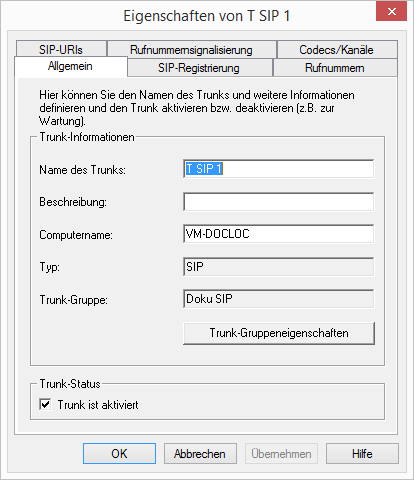
Auf dieser Registerkarte kann der Name und die Beschreibung des Trunks verändert werden.
Trunk-Informationen
Im Feld „Name des Trunks“ und „Beschreibung“ finden Sie die in der Administration angezeigten Bezeichnungen.
Im Feld „Computername“ ist der Name des Computers eingetragen, in dem der entsprechende Dienst (SwyxLinkManager oder SwyxGate) installiert ist.
Das Feld „Typ“ informiert über den Typ des Trunks, sowie „Trunk- Gruppe“ über die zugewiesene Trunk-Gruppe. Beide Parameter können nicht nachträglich verändert werden.
Mit „Trunk-Gruppeneigenschaften“ öffnen Sie die Eigenschaften der zugeordneten Trunk-Gruppe. Sie können hier direkt die Eigenschaften der Trunk-Gruppe bearbeiten.
Trunk-Status
Deaktivieren Sie das Kontrollkästchen „Trunk ist aktiviert”, so wird dieser Trunk für weitere ein- bzw. ausgehende Rufe gesperrt.
Ob ein Trunk aktiviert oder deaktiviert wurde, erscheint nicht im Änderungsprotokoll.
Registerkarte „SIP-Registrierung”
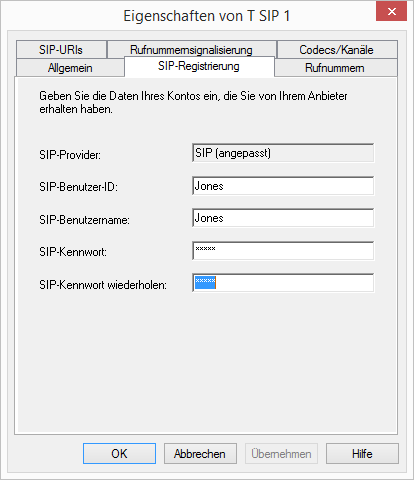
Auf dieser Registerkarte finden Sie die Registrierungsdaten des SIP-Providers, zu dem dieser SIP-Trunk eine Verbindung herstellt.
Das Feld „SIP-Provider“ ist eine reines Informationsfeld, da der SIP-Provider über die zugehörige Trunk-Gruppe festgelegt wird.
Unter „Benutzer-ID“, „Benutzername“ und „Kennwort“ finden Sie die speziell für diesen Trunk definierten Zugangs-Parameter. Die Angaben erhalten Sie von Ihrem entsprechenden SIP-Provider.
Tipp: Die meisten SIP-Provider geben nur einen Benutzernamen und keine Benutzer-ID an. In diesem Fall geben Sie in beiden Feldern den Benutzernamen ein.
Registerkarte „Rufnummern”
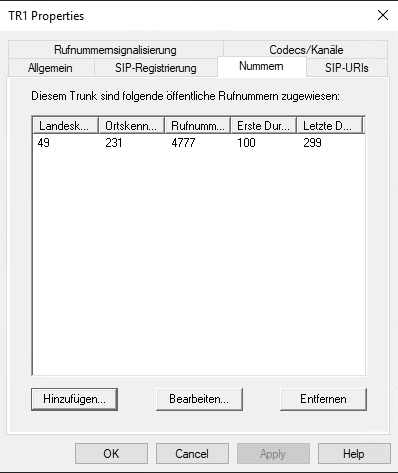
Sie können die folgenden Einstellungen vornehmen:
Öffentliche Rufnummern dieses Trunks
Hier können Sie festlegen welche öffentlichen Rufnummern dieser Trunk verwendet. Externe Anrufe an diese Rufnummern werden über diesen Trunk geführt. Rufe mit einer Anrufernummer (Calling Party Number), die diesem Trunk zugeordnet ist, werden über diesen Trunk geführt.
Um die Eindeutigkeit der Angaben zu gewährleisten, müssen Sie ab SwyxWare V.13.20 die vollständige Rufnummer eingeben. In dem neuen Eingabefeld „Teilnehmernummer“ geben Sie den Teil der Rufnummer ein, der nach der Ortskennzahl und vor der Durchwahl (interne Rufnummer) folgt.
Landeskennzahl | Ortskennzahl | Teilnehmernummer | Erste Rufnummer | Letzte Rufnummer | |
|---|---|---|---|---|---|
z. B. | 49 | 231 | 4777 | 100 | 200 |
So fügen Sie Nummern für diesen Trunk hinzu
Die bestehenden Rufnummerneingaben werden bei der Aktualisierung auf V.13.20 automatisch durch das neue Eingabefeld „Teilnehmernummer“ erweitert. Stellen Sie sicher, dass die Rufnummererkennung richtig erfolgt ist und passen Sie nach Bedarf die entsprechenden Eingaben manuell an.
SIP-URIs siehe 10.1.3 SIP-URIs.
So fügen Sie Nummern für diesen Trunk hinzu
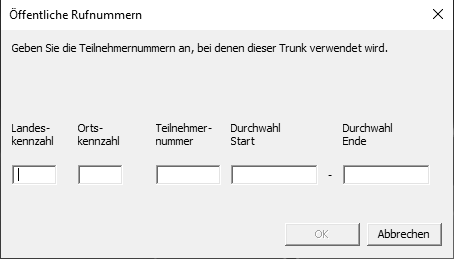
Registerkarte „SIP-URIs”
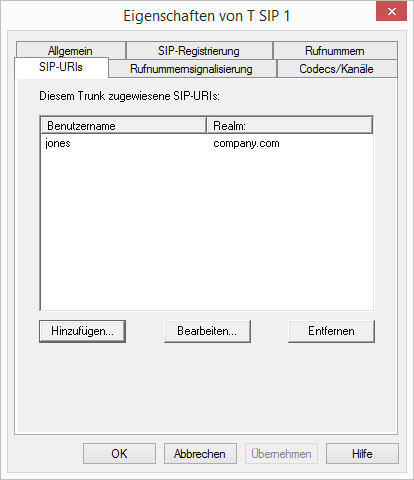
Sie können die folgenden Einstellungen vornehmen:
Hier finden Sie eine Liste der SIP-URIs, die diesem Trunk zugewiesen sind.
Mit „Hinzufügen“ können Sie weitere SIP-URIs eintragen, in dieser Liste markierte SIP-URIs können Sie bearbeiten oder entfernen.
Registerkarte „Rufnummernsignalisierung“
Hier legen sie fest, ob und wie die Rufnummer für ausgehende Rufe über diesen Trunk signalisiert werden soll.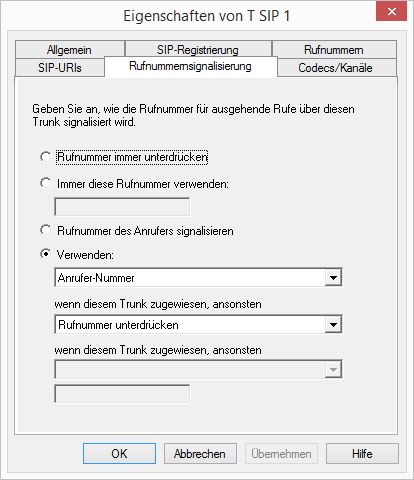
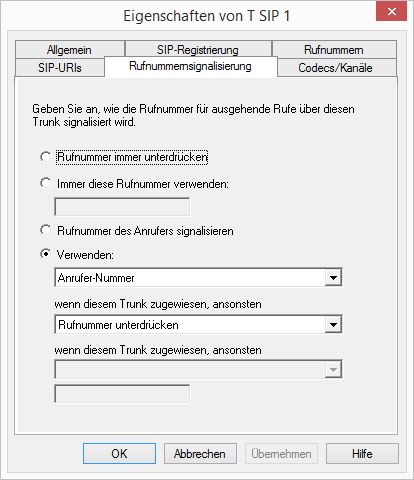
In diesem Fall wird dem Angerufenen keine Rufnummer signalisiert (XXX), egal welche Rufnummer für diesen Trunk konfiguriert wurde.
In Deutschland sind die Zielrufnummern 110 und 112 für Notrufe reserviert. Die Ausgangsrufnummer zu diesen Zielrufnummern wird immer signalisiert.
Hier können Sie eine Rufnummer oder SIP-URI festlegen, die dem Angerufenen immer signalisiert wird (z. B. die Nummer der Zentrale), egal welche Rufnummer für diesen Trunk konfiguriert wurde.
Die Rufnummer muss im kanonischen Rufnummernformat eingegeben werden.
Obwohl die Anrufernummer nicht für diesen Trunk konfiguriert ist, wird die Anrufernummer dem Angerufenen signalisiert.
Beispiel:
Kunde A (Rufnummer 88 333 44) ruft Mitarbeiter B (Rufnummer 55 666 77) an. Die Umleitung zu dessen Mobiltelefon ist eingeschaltet, d. h. ein eingehender Ruf wird wieder nach außen weitergeleitet. Soll nun die Rufnummer des Kunden (88 333 44) weiter nach extern signalisiert werden, so kann dies hier erlaubt werden, obwohl diese Nummer nicht für diesen Trunk definiert wurde.
Hier können Sie festlegen, welche Rufnummer dieser Trunk verwendet. Dabei können Sie das Verhalten ebenso für Rufnummern festlegen, die diesem Trunk zugeordnet sind, wie auch für Rufnummern die keine Zuordnung erhalten haben.
Verwenden: | Wenn diesem Trunk zugewiesen, ansonsten: | Wenn diesem Trunk zugewiesen, ansonsten: | Eingabe |
|---|---|---|---|
Anrufer-Nummer | Nummer des Weiterleitenden | ||
Rufnummer unterdrücken | |||
diesen Trunk nicht verwenden | |||
folgende Rufnummer verwenden | <Rufnummer> | ||
Nummer des Weiterleitenden | Anrufer-Nummer | Rufnummer unterdrücken | |
diesen Trunk nicht verwenden | |||
folgende Rufnummer verwenden | <Rufnummer> | ||
Rufnummer unterdrücken |
Für die Rufnummernsignalisierung über einen SIP-Trunk muss der Provider das Leistungsmerkmal „ClipNoScreening“ unterstützen. Für weitere Informationen, siehe
Unterstützung des Leistungsmerkmals ClipNoScreening bei SIP-Trunks
service.swyx.net/hc/de/articles/360000011599-Unterst%C3%BCtzung-des-Leistungsmerkmals-ClipNoScreening-bei-SIP-Trunks- (Sie müssen ggf. angemeldet sein, um die Inhalte zu sehen).
Unterstützung des Leistungsmerkmals ClipNoScreening bei SIP-Trunks
service.swyx.net/hc/de/articles/360000011599-Unterst%C3%BCtzung-des-Leistungsmerkmals-ClipNoScreening-bei-SIP-Trunks- (Sie müssen ggf. angemeldet sein, um die Inhalte zu sehen).
Registerkarte „Codecs/Kanäle”
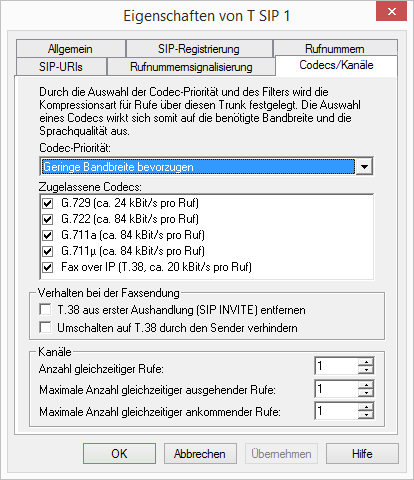
Sie können die folgenden Einstellungen vornehmen:
Codecs
Hier können Sie die Art der Kompression, die auf dieser Verbindung verwendet werden soll, definieren.
Bei Auswahl der Codec-Priorität „Qualität bevorzugen“ werden die Codecs in der Reihenfolge G.722, G.711a, G.711µ, G.729 oder Fax over IP zur Verfügung gestellt. Legen Sie den oder die gewünschten Filter fest:
HD-Qualität
Die Sprachdaten werden kaum komprimiert. Dies hält die Paket-Verzögerungszeit im LAN (Local Area Network) gering. Eine Sprachverbindung benötigt ca. 64 kbit/s.
Starke Komprimierung. Eine Sprachverbindung benötigt ca. 24 kbit/s
In diesem Fall wird das spezielle Fax-Protokoll T.38 benutzt, dass die Gegebenheiten eines IP-Netzwerkes berücksichtigt. Eine Faxverbindung nach T.38 benötigt ca. 20 kbit/s.
Werden mehrere Sprach-Codecs ausgewählt, so filtert SwyxServer entsprechend der Filterkonfiguration. Welcher Codec verwandt wird handeln die Gesprächspartner untereinander aus.
Werden Codecs aktiviert bzw. deaktiviert, so erscheint diese Änderung im Änderungsprotokoll. Siehe auch 7.7 Änderungsprotokoll.
Verhalten beim Faxempfang
Wenn beim Aufbau einer Faxverbindung zwischen den beteiligten Geräten das T.38-Protokoll ausgehandelt wird, können bestimmte Varianten dieser Aushandlung von einigen IP-Adaptern möglicherweise nicht unterstützt werden. Benutzen Sie die folgenden Filter-Optionen, um Kompatibilität mit solchen Geräten herzustellen.
Manche IP-Adapter können eine erste Verbindungsanfrage, die neben Sprachcodecs auch T.38 enthält, nicht korrekt interpretieren.
Ist diese Option gesetzt, entfernt SwyxServer T.38 aus der ersten Verbindungsanfrage. Die Faxgeräte bauen erst eine Sprachverbindung auf und schalten danach aufgrund des Fax-Tons (CED-Ton, 2100Hz) auf das Faxprotokoll T.38 um.
Das empfangende Faxgerät schaltet nach Erkennung des Fax-Tons (CED-Ton, 2100Hz) auf T.38 um. Alternativ kann die Umschaltung auf T.38 durch den sendenden Faxgerät vorgenommen werden.
Manche IP-Adapter unterstützen das Umschalten durch den Sender nicht.
Ist diese Option gesetzt, unterdrückt SwyxServer ein Umschalten auf T.38 durch den Sender.
Wenn es sich bei der empfangenden Seite um ein kombiniertes Telefon-/Faxgerät (Faxweiche) handelt, wird bei der aktivierten Option „Umschalten auf T.38 durch den Sender verhindern“ eine Fax-Datenübertragung unmöglich.
Die Filter-Optionen können nur beim aktivierten Codec „Fax over IP (T.38...)“ gesetzt werden.